PCR-300でMIDIコントロール

もうWindows10でのドライバ供給はなさそうだし、ドライバ不要でもっと便利なコントロールが出来る新しいMIDIコントローラーもたくさん出ているし、という事で、あんまり役に立たなそうな「PCR-300をLive9のMIDIコントローラに設定する手順」。
それでは、張り切ってどうぞっ!
Windows10の場合は、ACアダプタで電源供給して、PCR-300のMIDI OUT/INから、別途用意したMIDIインターフェースにMIDIケーブルで接続。
PCR Editorでアサイン
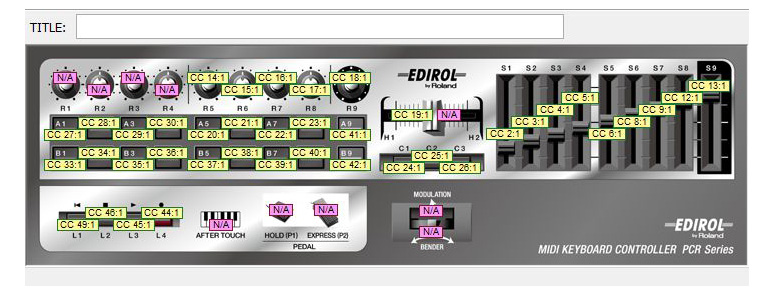
ローランドのサイトで入手可能な「PCR Editor」で、あまり使わなそうなMIDI CCナンバーを各コントローラーにアサイン。
なるべく使わなそうなMIDI CCナンバーをアサインしておく。具体的には、「3、9、14~15、20~31、85~90、102~119」(未定義のMIDI CC)あたり。
↑の画像の例では、スライダーは1~8トラックのボリューム用、パッド/ボタン系は機能の「ON/OFF」用にして、つまみ系はその都度変えて使う….という想定。未定義でない番号も入っちゃってるけど、まあいいや。
ウチのPCR300は「R1」~「R4」は、どうやら可変抵抗器が劣化してしまって変なMIDI CC信号を勝手に出すらしいので、NO ASSIGNにして、使わないように(悲しい)….。
UserConfigrationを用意する
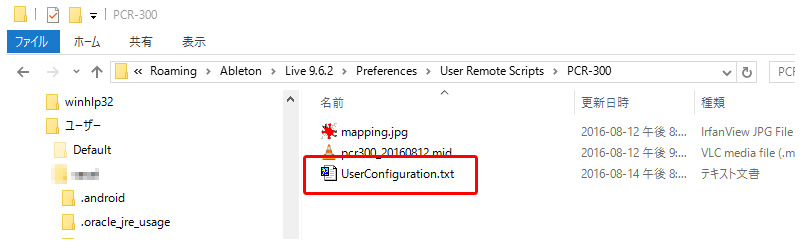
「ユーザーフォルダ」内「Roaming\Ableton\Liveバージョン\Preferences\User Remote Scripts」内に、「PCR-300」というフォルダを作って、1階層上の「User Remote Scripts」フォルダに入っている「UserConfigration.txt」をコピー。
↑図の「mapping.jpg」は1つ上の「PCR Editorの画像」。「pcr300_●●.mid」はPCR Editorでアサインしたマッピングデータ。不要なので念のため…。
UserConfigrationを書き換える
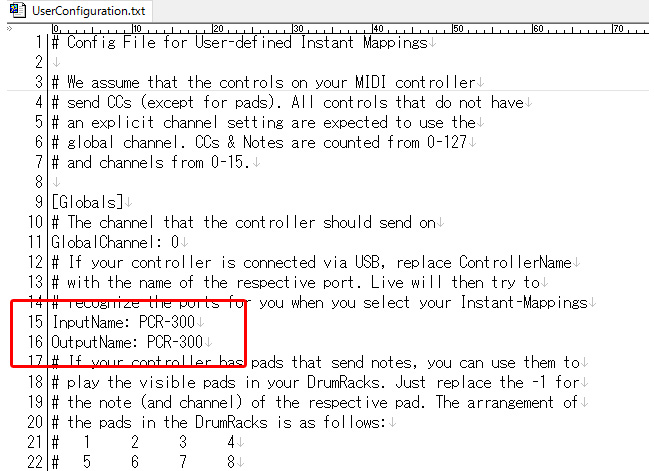
[Globals]エリアの「InputName」「OutputName」を「PCR-300」に書き換える。Live9のMIDI環境設定で表示する名前。
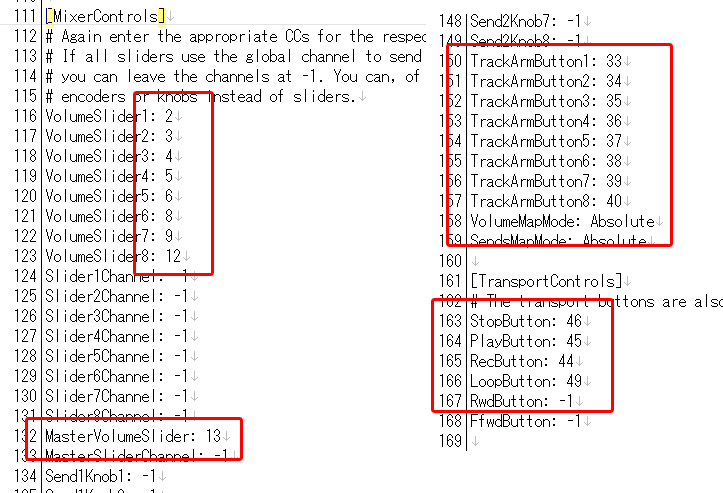
UserConfigration.txtでは常時使用するマッピングを記述しておく。プロジェクト毎にコントローラーを変えるようなものはめんどくさいけどその都度手動マッピングの方が便利そう。誤作動もしにくいみたいだし…。
という訳で、ボリュームスライダーに「PCR EditorでアサインしたMIDI CC番号」を設定。チャンネルは「-1」のままにしておいて、カレントチャンネルがそうなる!ように。
33~40は押すとカレントMIDI入力トラックになるように。44~49はアレンジメントビュー(横長の方)でのプロジェクト全体の再生とか録音とか。
セッションビュー(縦長の方)でのシーン再生・クリップの録音はプロジェクト毎の設定にしておいた方がよさそうなので、UserConfigration.txt上では設定スルーで。
Live9での設定
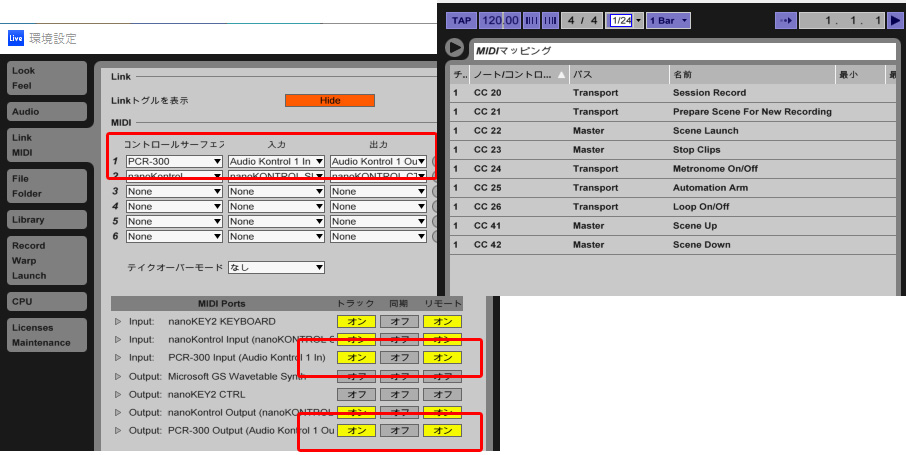
環境設定画面で、コントロールサーフェースに「PCR-300」。「入力」と「出力」は、PCR-300をMIDIケーブルでつないでいるインターフェースに。「トラック」「リモート」の「オン」は、手動MIDIマッピング用。
Windows8.1までなら、ドライバがあるのでUSBで接続して、「入力/出力」はそれぞれ「PCR2/PCR」などになる。
「テイクオーバーモード」。何のことですかな(さほど思い通り動かない?ような気がする)。
設定できたら、MIDIマッピングモードで手動マッピング。自分用設定では、ボタン系のマッピングだけなので、それならいっそKEYBOARDマッピングでいいんじゃねいかと思い始めたりする。
んしょんしょ頑張って設定した手動MIDIマッピングは、プロジェクトごと用なので、すでにあるプロジェクトに適用するには、その都度手動マッピングし直さないといけない…のかな?めんどくさい。
新しいプロジェクトに適用するには、手動マッピング済プロジェクトファイルを「環境設定」「現在のセットをデフォルトとして保存」しておけば、次の新規プロジェクトからはマッピング済の状態から開始出来る。やっとこさ、使えるようになった。
何をマッピングしたか書いておく

MIDIコントローラを使う上で、(自分にとっての)最大の問題は、「どこに何をマッピングしたか、ぜんぜん覚えていない」。
という事で、「アサインしたMIDI CC番号(○で囲ってあるところはUserConfigrationで定義してある、の意味)」「アサインした内容」を紙テープに書いて貼ってある。字が汚くて、読めない箇所もちらほら。暑い日が続くと、とれちゃったりするし。これだけやっても、操作の時には間違え倒したり。やっぱマウスが一番だな。ダメじゃんそれじゃ。
また、どうやら、つまみやらスライダーやらのコントローラは、どうしても経年劣化で謎のMIDI CCが出るようになるらしい。うっかり中古で買っちゃったりして、どうも変だと思ったら一度全部のコントローラにMIDI Noteを設定しておいて、音を出しちゃう間抜けなコントローラを特定して「使わない」なり「交換する(結構大仕事)」なり、する必要もあるみたいで…。
それでも、「Beat Repeat」デバイスをぐりっとやってみたり、「Auto Filter」をぐりっとやってみると、やっぱり気分は盛り上がりますな….。
ClyphXスクリプト
ボタン系だけなら、もっと細かくコントロールできるようになる「ClyphX」というスクリプトがフリーで公開されているので、ざっくり紹介。
英語で書いてあるのでよくわからないけど、出来る(らしい)ことは…
- CLIPの名前欄にコマンドを入れておいて、再生でLiveの操作をコントロール
- ボタン系の外部MIDIコントローラを、かなり細かく定義可能
使い方は….
- 公式サイトからダウンロードして解凍
- 「ClyphX」フォルダを「Progrram Data」内の「Liveバージョン/Resources/MIDI Remote Scripts」にコピー(Userフォルダでなく)。
- 「ClyphX」フォルダ内にある「UserSettings.txt」の中身を書き換え
- Liveの環境設定で「コントロールサーフェイス:ClyphX」「入力:外部MIDIコントローラ」「出力:外部MIDIコントローラ」
- 何で動かないのかな~などとイライラしながら設定を変えてみたりする。
という感じ。詳しくは付属のマニュアルPDFにて!
Live9の「UserConfigration.txt」編集だけでは制御できないコマンド(手動MIDIマッピングでないとできないものも)とか、クリップの再生に合わせて複数のコマンドを繋げて実行するとか、そういう事が可能に。すげい。すげいけど、難しい….
ポッドやスライダーなどの可変抵抗コントローラをコントロールするには、作者さんが販売している有償のスクリプト「nativeKONTROL」を買ってね!という事みたい…。